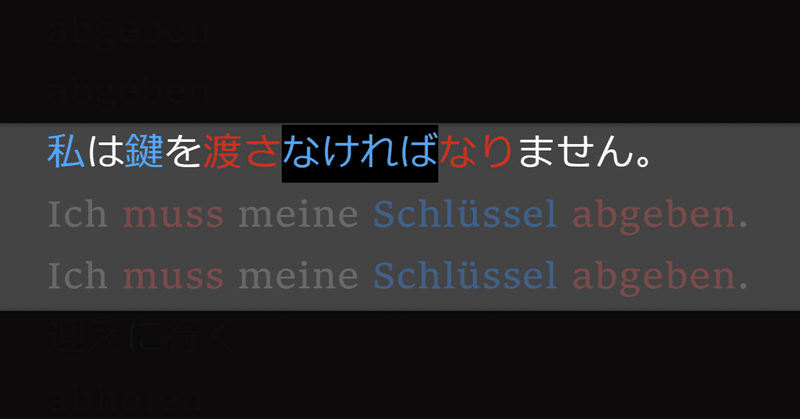
【なんでも音読くん】自由に作成したドキュメントやExcelをAIに読み上げしてもらい、カラオケのような画面を見ながら「単語と例文」を覚える方法(設定できれば、スマホでも使えます)
WindowsもMacも使えます。もちろんドイツ語だけでなく、データさえあれば、多言語で可能です。(ざっと数えて80言語ほど)
この技を覚えると、いろんなことに応用できると思いますよ💓
テキストを読み込ませたり、会話文をChatGPTで作成して音読させたり。
スピーチ原稿など、覚えたい文章を日本語で音読させるなど。
自分で作成した、Excelの単語帳をこのように読み上げてもらうことができます。また、動詞、名詞、形容詞、副詞などを自動的に色分けもしてくれます。もちろん24時間365日、ネイティブ発音で読み上げてくれます。
このやり方をご紹介します。慣れてきたらシャドーイングの練習にもなりますね。
※注意 自動変換なので、たまに動詞でなくても赤くなったりすることもあります。これはバージョンアップ期待ですね。
今日は金曜日で振り返りの日だけど、今後は、これを中心でやろうと思います。まずはこれで、文章の意味をスピードをもって理解できるようになること、覚えにくいものはノートにメモして追撃すること。意味がスラスラわかるようになってきたら、その次にシャドーイング💞という感じかな。
1.自分が覚えたい単語表を作成します。
左から順番に読んでもらえるので、自分でわかりやすく整理するのがいいです。自分で利用するだけでしたら、どこかからコピーしてきた単語帳などでもOKです。覚えた単語を削ったりして、自由に編集できるところが便利なところです。(例文なしで、左側の3列だけでもOKです)
Excelではなく、Wordなどの文章でもできます。
【注意】
今回の原稿は、Google翻訳で訳した例なので厳密な見本ではありません。
まず、このような形式でできますよという例として捉えてください。
・日本語で意味➤ドイツ語2回読み上げ
・日本語で例文の意味➤ドイツ語で2回読み上げ
という順番にしていますが、これはドイツ語を先に出すとか、自分で好きな順番で作成してください。
※また、3回でも5回でも繰り返してほしい場合は、Excelの列をコピーして増やしておけば簡単です。

ここまで、準備が整っていれば、あとはコピペして読み上げてもらうことができます。
【イマーシブリーダーでできること】
1.自分の好きな色の画面
2.自分の好きな大きさの文字
3.フォントは3種類から選択できます
4.名詞、動詞、形容詞、副詞は自動で色分けできます。
(もちろん色分けなしも設定できます)
5.スピード調整も可能
6.日本人と外国人の声を選択できます(もちろんネイティブ発音)
※最初に設定してしまえば、のちほどはスタートボタンを押すだけなので、スマホからでも動作します。
OneNoteの詳しい使い方などはYouTubeでどうぞ。この方のがわかりやすいと思います。(ほかにも解説動画あります)
今回は、ここには載っていない、応用編の裏技イマーシブリーダーを、OneNoteが初めての方のために紹介します。この動画を全部、知る必要はありませんが、OneNoteの導入の仕方は細かくしていませんので、基本的なOneNoteの使い方はこちらで理解していただくようにお願いします。
ここから先は
サポート感謝します💞☀️大切に使わせていただきます(^^)
